Neustart des AVM-Routers Fritz!Box neu starten: Schritt für Schritt erklärt
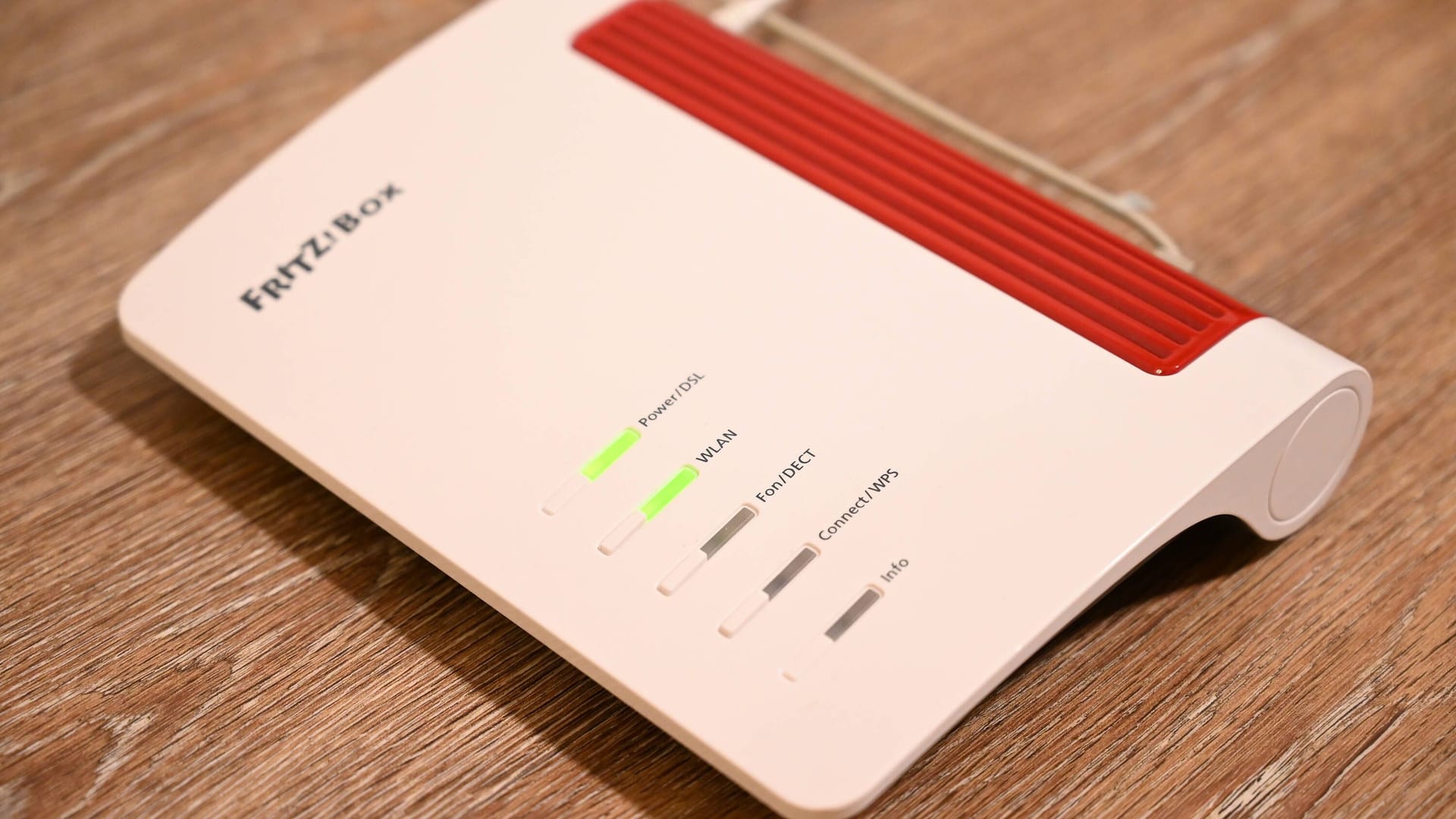

Zeigt die Fritz!Box Probleme, müssen Sie das System nicht unbedingt zurücksetzen. Meistens reicht es, wenn Sie die Fritz!Box neu starten.
Nicht selten reicht ein Neustart eines technischen Gerätes aus, damit es wieder einwandfrei funktioniert. Auch bei der Fritz!Box kann ein Neustart zahlreiche Probleme beheben. Wir zeigen Ihnen, wie Sie dafür vorgehen.
Fritz!Box neu starten: So gehen Sie vor
Um Ihre Fritz!Box neu zu starten, stehen Ihnen mehrere Methoden zur Verfügung. Die einfachste Möglichkeit besteht darin, die Fritz!Box vom Stromnetz zu trennen.
- Ziehen Sie den Netzstecker der Fritz!Box aus der Steckdose.
- Warten Sie mindestens 30 Sekunden bis fünf Minuten, damit der Arbeitsspeicher vollständig geleert wird.
- Stecken Sie den Netzstecker wieder ein. Der Router benötigt etwa zwei bis fünf Minuten, um neu zu starten und alle Verbindungen wiederherzustellen.
Falls die Fritz!Box noch erreichbar ist, können Sie sie bequem per Software neu starten, alternativ auch in der App.
- Passend dazu: WLAN geht nicht? Das können Sie tun
- Lesen Sie auch: Fritz-Repeater auf Werkseinstellungen zurücksetzen – einfache Anleitung
Neustart über die Benutzeroberfläche
- Öffnen Sie dafür einen Browser und geben Sie http://fritz.box oder 192.168.178.1 in die Adresszeile ein.
- Melden Sie sich mit Ihrem Fritz!Box-Passwort an. Haben Sie kein eigenes festgelegt, finden Sie es auf dem Aufkleber auf der Unterseite der Fritz!Box!
- Navigieren Sie zu "System" > "Sicherung" > "Neustart".
- Klicken Sie auf "Neu starten", um den Vorgang zu starten.
Der Neustart dauert etwa zwei bis fünf Minuten. Währenddessen sind alle Netzwerkverbindungen unterbrochen.
Erhalten Sie Antworten aus Tausenden t-online-Artikeln.
Antworten können Fehler enthalten und sind nicht redaktionell geprüft. Bitte keine personenbezogenen Daten eingeben. Mehr Informationen. Bei Nutzung akzeptieren Sie unsere Datenschutzhinweise sowie unsere t-online-Assistent Nutzungsbedingungen.
Alternative: Neustart per App
Falls Sie die MyFritzApp nutzen, können Sie die Fritz!Box auch darüber neu starten. Öffnen Sie die App und melden Sie sich an. Navigieren Sie zu den Einstellungen und führen Sie den Neustart aus.
Beide Methoden bewahren alle Einstellungen der Fritz!Box, lediglich Ereignisprotokolle werden gelöscht.
- fritz.com: Hilfe und Info

















